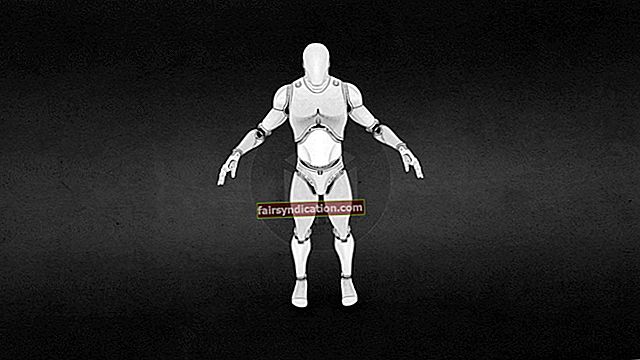Arvuti kasutamise käigus installitakse rakendused, programmid ja mängud. Aja jooksul võib kogu süsteemis olev tarkvara palju ruumi ära ahmida. Mõni neist programmidest laadib alla täiendavaid faile, täites kõvaketta veelgi.
Lõpuks liigute mõnest enam vajaminevast rakendusest ja installite uued, mida teete. Vanad programmid muudkui kogunevad ja aitavad süsteemi pidurdada. Samal ajal saab Windows alla laadida operatsioonisüsteemi ja komponentfailid, mis jäävad pärast kasutamist arvutisse. Tulemuseks on arvuti, mille jõudlust on tõsiselt mõjutatud.
Auslogics BoostSpeed 11 on varustatud tööriistadega, mis muudavad teie opsüsteemi õhemaks. See võib aidata teil puhastada mittevajalikud OS- ja komponentfailid ning eemaldada kasutamata rakendused arvutist. Mõne rakenduse desinstallimine tavalise meetodi abil võib osutuda võimatuks. Auslogics BoostSpeed pakub tööriista ka selle olukorra lahendamiseks.
Kasutamata rakenduste kustutamisel jätate oma protsessorile ja RAM-ile vähem tööd ja parandate nende kiirust, suurendades seeläbi arvuti üldist jõudlust. BoostSpeedi spetsiaalsed tööriistad aitavad teil kasutamata süsteemi- ja kasutajaprogrammid eemaldada ning nende kasutamist selgitatakse selles juhendis.
Ebavajalike rakenduste kustutamine BoostSpeediga on lihtne ja arusaadav. Kui BoostSpeed 11 on teie arvutis käivitatud, klõpsake programmi peaaknas vahekaarti Puhasta.
Vahekaart Puhastamine on jagatud kolmeks vertikaalseks paaniks (ja jaotiseks Kasulikud tööriistad). Parempoolne paan sisaldab tööriistu, mis aitavad teil palju ruumi vabastada ja süsteemi kitsendada.
Siin on kaks BoostSpeedi tööriista, mida selleks vajate:
- Desinstallige haldur
- Windows õhem
Selles juhendis selgitatakse iga tööriista kasutamist ja parimate tulemuste saavutamist.
Desinstallige haldur
Desinstallimishaldur kuvab teile kõik arvutisse installitud programmid ja võimaldab eemaldada need, mida te enam ei kasuta ega vaja:
- Desinstalli halduri laadimiseks klõpsake vahekaardi Puhastamine paremal paanil linki Kustuta kasutamata rakendused. Tööriist laaditakse uude vahekaardile, mis asub programmi peaakna paremas servas.
- Põhipaanil näete loendit rakendustest, mida kasutatakse harva või pole kunagi kasutatud, koos nende suuruse, viimase kasutamise kuupäeva ja hinnanguga.
- Kasutamata rakenduse teabe vaatamiseks toimige järgmiselt.
- Valige see ja vaadake üksikasju paani allosas vahekaardil Teave.
- Topeltklõpsake rakendusel, et vaadata selle kohta lisateavet dialoogis Rakenduse atribuudid vahekaardil Üldine ja Üksikasjad.
- Paremklõpsake rakendusel ja valige Google it, et avada brauseriaken rakenduse teabega.
- Mittevajaliku rakenduse eemaldamiseks paremklõpsake seda ja valige Desinstalli. Kui kuvatakse Auslogics Uninstall Manageri kinnitamise dialoog, klõpsake eemaldamise kinnitamiseks nuppu Desinstalli. Korrake seda toimingut iga rakenduse puhul, mille soovite eemaldada.
Jõudu
Mõnda rakendust ei saa tavapäraste vahenditega eemaldada. BoostSpeedis suvand Sundinstallimine vabastab teie jaoks need programmid:
- Kas klõpsake vahekaardi Puhastamine parempoolsel paanil linki „Rakenduste sundinstallimine” või valige vahekaardi Desinstalli haldur vasakpoolsest menüüpaanist sundimine desinstallimine.
- Paremklõpsake rakendusel, millega teil probleeme on, ja valige käsk Sundimine eemaldamine. Tööriist skannib süsteemi ja leiab kõik kangekaelse programmiga seotud andmed.
- Klõpsake nuppu Eemalda. Kui toiming on lõpule jõudnud, klõpsake nuppu Sule, et naasta ekraanile Sundinstallimine, et saaksite eemaldada muud soovimatud rakendused.
Windows õhem
See tööriist kärpib teie arvutist rasva, puhastades mittevajalikud komponendid ja rakendused.
Ühekordne hooldus Auslogics Windows Slimmeriga
- Valige Auslogics BoostSpeed'i vahekaardi Puhastamine jaotises Kasulikud tööriistad Windows Slimmer. Tööriist laaditakse uude vahekaardile, mis asub programmi peaakna paremas servas.
- Valige vahekaart Ühekordne hooldus.
- Peaaknas on puhastamiseks kuus süsteemiosa. Pange tähele, et mõned neist võivad olla hallid, mis tähendab, et selles kategoorias pole mittevajalikke faile:
- Aegunud WinSxS-i teegid. See jaotis sisaldab Windowsi installifaile, värskendusi, varukoopiaid ja Windowsi teekide vanu versioone.
- Keelatud komponendid. See jaotis sisaldab keelatud süsteemikomponentidega seotud faile.
- Vana Windowsi versioon. See jaotis sisaldab arvutisse installitud Windowsi eelmise versiooni või järgu faile.
- Windows Update'i failid. See jaotis sisaldab Windows Update'i kaudu alla laaditud ajutisi ja installifaile.
- Windowsi demo sisu. See jaotis sisaldab Windowsi tasuta demofaile.
- Süsteemi taastepunktid. Selles osas kirjeldatakse kõiki arvuti ja süsteemi loodud taastepunkte.
- Valige jaotis ja klõpsake nuppu Alusta skannimist.
- Pärast skannimise lõppu vaadake tulemused üle ja klõpsake nuppu Start Cleanup.
Korrake punkte 4 ja 5 iga jaotise jaoks, mida soovite puhastada.
Regulaarne hooldus Auslogics Windows Slimmeriga
- Valige Auslogics BoostSpeed'i vahekaardi Puhastamine jaotises Kasulikud tööriistad Windows Slimmer. Tööriist laaditakse uude vahekaardile, mis asub programmi peaakna paremas servas.
- Valige vahekaart Tavaline hooldus.
- Peaaknas on viis puhastamist, mida saate puhastada:
- Valige Mälu prügimäed mälukaardi failide kustutamiseks.
- Valige CD / DVD kirjutamise vahemälukaust sisu ajutisele failile kustutamiseks kettale kustutamiseks.
- Valige Prügikast kõigi prügikasti failide tühjendamiseks.
- Valige Ajutised kaustad ajutiste failide kustutamiseks süsteemist.
- Valige Rakenduste logid kõigi installitud rakenduste loodud logide kustutamiseks.
- Saate skaneerida jaotisi ükshaaval või kõik korraga. Valige jaotis (ed), mida soovite skannida, ja klõpsake nuppu Alusta skannimist.
- Vaadake skannimistulemused üle ja klõpsake nuppu Start Cleanup.
Windowsi installifailide jääkide puhastamine ning mittevajalike rakenduste ja süsteemikomponentide kustutamine aitab ruumi vabastada ja suurendab arvuti stabiilsust.